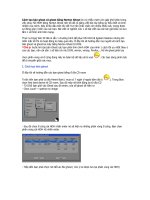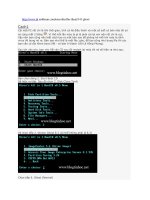CACH GHOST
Bạn đang xem bản rút gọn của tài liệu. Xem và tải ngay bản đầy đủ của tài liệu tại đây (172.47 KB, 7 trang )
<span class='text_page_counter'>(1)</span><div class='page_container' data-page=1>
Cách phục hồi lại Windows bằng Ghost từ ổ dĩa USB
Khi máy vi tính của bạn bị lỗi hệ điều hành Windows và bạn
muốn phục hồi lại từ bản sao lưu bằng Ghost đã được tạo
từ trước hoặc khi bạn muốn Ghost nhanh Windows cùng
các chường trình từ một bản Ghost nào đó mà lại khơng có
ổ dĩa quang (CD/DVD-ROM) hoặc ổ dĩa quang bị hỏng. Lúc
này bạn có thể sử dụng ổ dĩa USB để thực hiện việc này.
Sau đây là cách phục hồi lại Windows bằng Ghost từ ổ dĩa
USB:
Trước tiên phải chuẩn bị một ổ dĩa USB có dung lượng
khoảng 1GB hoặc đủ lớn để chứa được tập tin được tạo từ
chương trình Ghost và các tập tin cần thiết khác. Sau đó tạo
ổ dĩa USB có thể khởi động được.
Xem hướng dẫn cách tạo ổ dĩa USB khởi động được.
Tải chương trình Ghost dành cho hệ điều hành DOS về máy
tính, sau khi giải nén sẽ được tập tin GHOST.EXE.
Tải tập tin Ghost: ghost.zip
Sao chép (copy) tập tin GHOST.EXE vào ổ dĩa USB được
tạo ở bước 1.
</div>
<span class='text_page_counter'>(2)</span><div class='page_container' data-page=2>
Tập tin này có thể do chính bạn tạo trước từ máy của
mình hoặc có thể lấy các tập tin tải từ Internet hoặc dĩa
CD-ROM có bán tại các cửa hàng Vi tính.
Tập tin này có phần mở rộng là .GHO, có thể trân may
của bạn khơng hiển thị phần mở rộng này nhưng có thể
nhận biết vì chúng có dung lượng khá lớn từ vài trăm MB
trở lên.
Khởi động lại máy vi tính và thiết lập trong CMOS (BIOS)
Setup để khởi động từ ổ dĩa USB trước. Sau khi khởi động
xong, màn hình sẽ hiển thị ký tự của ổ dĩa C:\> và dấu nhắc
_ (nhấp nháy) của Hệ điều hành DOS.
</div>
<span class='text_page_counter'>(3)</span><div class='page_container' data-page=3>
Chương trình Ghost sẽ chạy và xuất hiện màn hình giới
thiệu, nhấn Ok để tiếp tục.
Do lúc này bạn không thể sử dụng chuột được nên hãy
dùng các phím mũi tên trên bàn phím di chuyển để chọn các
nút lệnh, dùng phím Tab để chuyển giữa các hộp thoại với
nhau. Bạn cũng có thể sử dụng các phím tương ứng với các
ký tự được gạch dưới trong cửa sổ chương trình để chọn.
Chọn Local -> Partition -> From Image
</div>
<span class='text_page_counter'>(4)</span><div class='page_container' data-page=4>
Giữ nguyên lựa chọn có sẵn và tiếp tục chọn Ok.
</div>
<span class='text_page_counter'>(5)</span><div class='page_container' data-page=5>
Do ổ dĩa USB đã được nhận diện là ổ thứ 1, có thể kiểm tra
trong phần Size(MB) để nhận biết được điều này qua dung
lượng của chúng.
Chọn ổ dĩa phân vùng (Partition) muốn Ghost, thường là ổ
dĩa đầu tiên (Part 1) và Type là Primary, đây chính là ổ C:
trong Windows. Chọn Ok để đông ý.
</div>
<span class='text_page_counter'>(6)</span><div class='page_container' data-page=6>
Chỉ mất dữ liệu trên ổ dĩa (phân vùng) được chọn Ghost, dữ
liệu trên các ổ dĩa khác vẫn cịn ngn vẹn.
Chương trình Ghost sẽ tiến hành phục hồi lại Windows từ
tập tin sao lưu. Sau khi hoàn tất hãy rút ổ dĩa USB ra và
chọn Reset Computer để khởi động máy vi tính lại.
Cẩn thận các bước thực hiện, nếu thực hiện sai sẽ làm
</div>
<span class='text_page_counter'>(7)</span><div class='page_container' data-page=7>
Đây chỉ là các bước cơ bản thông dụng, các trường
</div>
<!--links-->
CACH TAO GHOST VA BUNG GHOST
- 6
- 437
- 0